Configurar um conector para arquivar dados de comunicações do Signal
Utilize o conector TeleMessage para importar e arquivar chats do Signal, anexos, ficheiros e mensagens e chamadas eliminadas. Depois de configurar um conector, este liga-se à conta TeleMessage da sua organização e importa a comunicação móvel dos funcionários através do TeleMessage Signal Archiver para caixas de correio no Microsoft 365.
Depois de os dados do conector do Signal Archiver serem armazenados em caixas de correio de utilizador, pode aplicar funcionalidades do Microsoft Purview, como a Suspensão de Litígios, a Pesquisa de conteúdos e as políticas de retenção do Microsoft 365 aos dados de comunicações do Signal. Por exemplo, pode procurar comunicação de Sinal através da Pesquisa de conteúdos ou associar a caixa de correio que contém os dados do conector do Signal Archiver a um depositário num caso de Deteção de Dados Eletrónicos (Premium). Utilizar um conector do Signal Archiver para importar e arquivar dados no Microsoft 365 pode ajudar a sua organização a manter-se em conformidade com os regulamentos de governação empresarial e as políticas regulamentares.
Dica
Se você não é um cliente E5, use a avaliação das soluções do Microsoft Purview de 90 dias para explorar como os recursos adicionais do Purview podem ajudar sua organização a gerenciar as necessidades de segurança e conformidade de dados. Comece agora no hub de avaliações do Microsoft Purview. Saiba mais detalhes sobre os termos de inscrição e avaliação.
Descrição geral do arquivo de dados de comunicações do Signal
A descrição geral seguinte explica o processo de utilização de um conector para arquivar dados de comunicação do Signal no Microsoft 365.
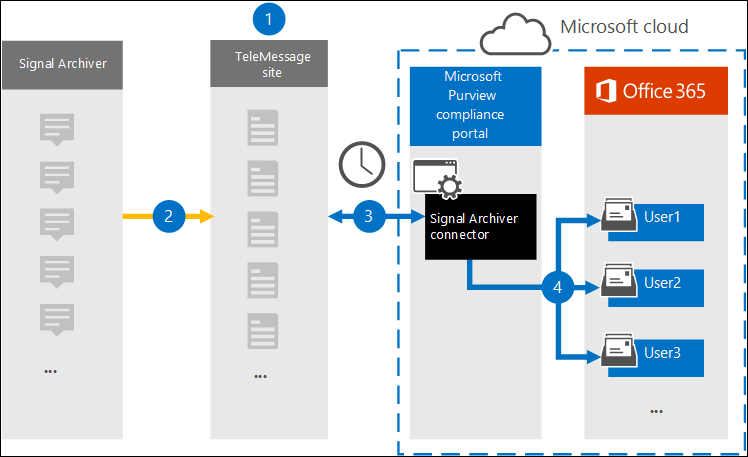
A sua organização trabalha com a TeleMessage para configurar um conector do Signal Archiver. Para obter mais informações, consulte Ativar o TeleMessage Signal Archiver para o Microsoft 365.
Em tempo real, os dados do Sinal da sua organização são copiados para o site TeleMessage.
O conector do Signal Archiver que cria no portal do Microsoft Purview ou no portal de conformidade do Microsoft Purview liga-se diariamente ao site TeleMessage e transfere as mensagens de e-mail das 24 horas anteriores para uma área de Armazenamento do Azure segura na Microsoft Cloud.
O conector importa os itens de comunicação móvel para a caixa de correio de um utilizador específico. Será criada uma nova pasta com o nome Signal Archiver na caixa de correio do utilizador específico e os itens serão importados para a mesma. O conector faz o mapeamento com o valor da propriedade endereço Email do Utilizador. Todas as mensagens de e-mail contêm esta propriedade, que é preenchida com o endereço de e-mail de cada participante da mensagem de e-mail.
Para além do mapeamento automático de utilizadores com o valor da propriedade endereço Email do utilizador, também pode definir um mapeamento personalizado ao carregar um ficheiro de mapeamento CSV. Este ficheiro de mapeamento deve conter o Número de Telemóvel do Utilizador e o endereço de caixa de correio do Microsoft 365 correspondente para cada utilizador. Se ativar o mapeamento automático de utilizadores e fornecer um mapeamento personalizado, para cada item de e-mail, o conector irá primeiro analisar o ficheiro de mapeamento personalizado. Se não encontrar um utilizador válido do Microsoft 365 que corresponda ao número de telemóvel de um utilizador, o conector utilizará a propriedade Endereço de e-mail do utilizador do item de e-mail. Se o conector não encontrar um utilizador válido do Microsoft 365 no ficheiro de mapeamento personalizado ou na propriedade de endereço de e-mail do utilizador do item de e-mail, o item não será importado.
Antes de configurar um conector
Importante
Todas as configurações do conector de dados de terceiros do parceiro requerem um principal de serviço aprovisionado para a aplicação parceira. Este requisito não é aplicável a configurações nativas do conector de dados de terceiros pary da Microsoft. Recomendamos que trabalhe com os seus parceiros para obter detalhes sobre o ID da Aplicação de Parceiro relevante.
Para aprovisionar um principal de serviço com o PowerShell, veja Aprovisionar um principal de serviço para conectores de dados de terceiros parceiros.
Encomende o serviço Signal Archiver a partir da TeleMessage e obtenha uma conta de administração válida para a sua organização. Terá de iniciar sessão nesta conta quando criar o conector no centro de conformidade.
Registe todos os utilizadores que necessitem do Arquivo de sinais na conta TeleMessage. Ao registar utilizadores, certifique-se de que utiliza o mesmo endereço de e-mail utilizado para a respetiva conta do Microsoft 365.
Instale a aplicação Signal Archiver nos telemóveis dos seus funcionários e ative-a. A aplicação Signal Archiver permite-lhes comunicar e conversar com outros utilizadores do Signal.
O utilizador que cria um conector do Signal Archiver no Passo 3 tem de ter atribuída a função de Administração do Conector de Dados. Esta função é necessária para adicionar conectores na página Conectores de dados no portal do Microsoft Purview ou no portal de conformidade. Esta função é adicionada por predefinição a vários grupos de funções. Para obter uma lista destes grupos de funções, consulte Funções no Microsoft Defender para Office 365 e conformidade do Microsoft Purview. Em alternativa, um administrador na sua organização pode criar um grupo de funções personalizado, atribuir a função de Administração do Conector de Dados e, em seguida, adicionar os utilizadores adequados como membros. Para obter instruções, veja:
Este conector de dados TeleMessage está disponível em ambientes GCC na cloud do Microsoft 365 US Government. As aplicações e serviços de terceiros podem envolver o armazenamento, a transmissão e o processamento dos dados de clientes da sua organização em sistemas de terceiros que estão fora da infraestrutura do Microsoft 365 e, por conseguinte, não estão abrangidos pelos compromissos do Microsoft Purview e da proteção de dados. A Microsoft não representa que a utilização deste produto para ligar a aplicações de terceiros implica que essas aplicações de terceiros são compatíveis com FEDRAMP.
Criar um conector do Signal Archiver
Depois de concluir os pré-requisitos descritos na secção anterior, pode criar o conector do Signal Archiver no portal do Microsoft Purview ou no portal de conformidade. O conector utiliza as informações que fornece para ligar ao site TeleMessage e transfere dados de comunicações do Signal para as caixas de correio de utilizador correspondentes no Microsoft 365.
Selecione a guia apropriada para o portal que você está usando. Dependendo do seu plano do Microsoft 365, o portal de conformidade do Microsoft Purview será descontinuado ou será descontinuado em breve.
Para saber mais sobre o portal do Microsoft Purview, consulte o portal do Microsoft Purview. Para saber mais sobre o Portal de conformidade, consulte Portal de conformidade do Microsoft Purview.
Inicie sessão no portal do Microsoft Purview.
Selecione Definições>Conectores de dados.
Selecione Os meus conectores e, em seguida, selecione Adicionar conector.
Na lista, selecione Signal Archiver.
Na página Termos de serviço , selecione Aceitar.
Na página Iniciar sessão na TeleMessage , em Passo 3, introduza as informações necessárias nas seguintes caixas e, em seguida, selecione Seguinte.
- Nome de utilizador: O seu nome de utilizador do TeleMessage.
- Palavra-passe: A sua palavra-passe de TeleMessage.
Depois de criar o conector, pode fechar a janela de pop-up e ir para a página seguinte.
Na página Mapeamento de utilizadores , ative o mapeamento automático de utilizadores. Para ativar o mapeamento personalizado, carregue um ficheiro CSV que contenha as informações de mapeamento do utilizador e, em seguida, selecione Seguinte.
Reveja as suas definições e, em seguida, selecione Concluir para criar o conector.
Limites
A importação de anexos ou itens é suportada até 10 MB.